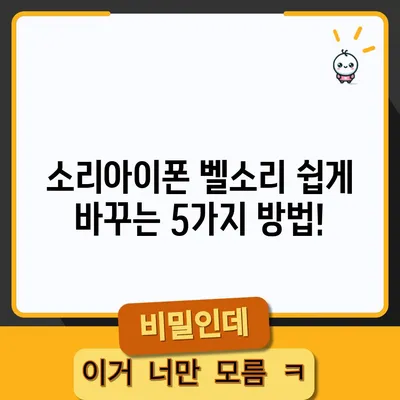지겨운 소리아이폰 벨소리 바꾸는 방법
안녕하세요! 오늘은 지겨운 소리아이폰 벨소리 바꾸는 방법에 대해 알아보겠습니다. 가끔 기본으로 제공되는 아이폰의 벨소리가 지루하게 느껴질 수 있습니다. 시대가 발전함에 따라 개인의 개성이 중요한 만큼, 자신만의 특별한 벨소리를 만드는 방법을 설명해 드릴게요. 아이폰의 다양한 기능을 활용하여 자신만의 벨소리를 쉽게 만들 수 있다는 점에서 이 포스팅을 재미있게 즐기실 수 있을 것이라 믿습니다.
1. 벨소리 제작을 위한 음원 파일 만들기
아이폰에서 사용할 벨소리를 만들기 위해서는 먼저 적절한 음원 파일을 준비해야 합니다. 많은 사람들은 음악 스트리밍 앱에서 직접 음원을 다운로드하기 보다 화면 녹화 기능을 활용하는 것을 선호합니다. 이 방법은 쉽고 빠르게 원하는 음악을 벨소리로 변환할 수 있게 도와주기 때문입니다.
1.1. 화면 녹화 기능 활성화
우선 아이폰에서 화면 녹화 기능을 활성화해야 합니다.
– 설정 메뉴에 들어가서 제어 센터를 선택한 후 화면 녹화를 추가합니다.
– 추가 후에는 제어 센터를 열어 녹화 버튼을 클릭하면 녹화가 시작됩니다.
⚠️ 주의할 점: 기본 설정으로 마이크 기능이 꺼져 있습니다. 녹화 시 배경 음악이 필요하다면, 두 초간 녹화 버튼을 눌러 마이크를 활성화하세요.
| 단계 | 설명 |
|---|---|
| 1 | 설정 > 제어 센터 > 화면 녹화 추가 |
| 2 | 제어 센터 열기 |
| 3 | 화면 녹화 버튼 클릭 후 음악 재생 |
1.2. 음원 검색 및 재생
이제 아이폰에 설치된 유튜브나 스포티파이와 같은 음악 스트리밍 앱을 열고 원하는 음원을 검색합니다. 이 단계에서 중요한 점은 벨소리로 사용할 특정 부분을 정하는 것입니다. 음악을 재생하면서 화면을 녹화하게 되는데, 원하는 부분을 정확하게 잡아야 합니다. 대개 30초 이내의 길이가 적당합니다. 30초 이상 녹화하면 나중에 편집할 때 부분이 잘릴 수 있습니다.
1.3. 음악 녹화 및 저장
음악 부분을 결정하고 녹화를 시작한 다음, 원하는 길이의 음악이 재생되면 녹화를 중지합니다. 이렇게 하면 자동으로 녹화된 파일이 저장되며, 벨소리 제작의 첫 단계를 완료한 셈입니다.
💡 소리아이폰 벨소리를 당신만의 스타일로 바꿔보세요! 💡
2. 녹화된 음원 파일 편집하기
이제 녹화된 화면을 이용해 벨소리로 사용할 음원 파일을 편집해야 합니다. 직접 음원을 편집하는 것은 쉽고 재미있는 과정입니다. 많은 편집 애플리케이션들이 존재하지만, 여기서는 사용이 간편한 벨소리 메이커 앱을 추천합니다.
2.1. 벨소리 메이커 앱 설치
먼저, 앱 스토어를 통해 벨소리 메이커 앱을 다운로드합니다. 설치 후, 앱을 실행하여 비디오 선택 버튼을 클릭합니다. 녹화한 비디오를 선택하고 클립 버튼을 눌러 편집 화면으로 이동합니다.
2.2. 클립 선택 및 편집
선택한 비디오에서 원하는 장면만 남기기 위해 30초로 클립을 설정합니다. 이 과정은 생각보다 간단하며 사용자가 원하는 부분만 골라낼 수 있는 재미가 있습니다. 이후 각종 효과를 추가하거나 볼륨 조절이 가능합니다.
| 단계 | 설명 |
|---|---|
| 1 | 앱 다운로드 후 실행 |
| 2 | 비디오 선택 후 클립 버튼 클릭 |
| 3 | 원하는 부분 30초로 편집 |
2.3. MP3 변환
편집이 완료되면, 다시 메인 화면으로 돌아가서 더보기 옵션을 선택한 후 MP3 변환 기능을 실행합니다. 변환이 완료되면 편집한 파일이 MP3 형식으로 저장되며, 이제 사용자의 벨소리를 위한 마지막 단계만 남게 됩니다.
💡 소리아이폰 벨소리를 변경하는 방법을 지금 바로 알아보세요! 💡
3. 아이폰으로 벨소리 전송하기
편집한 MP3 파일을 아이폰으로 전송하는 과정은 매우 간단합니다. 기본 앱인 GarageBand를 통해 손쉽게 공유할 수 있습니다.
3.1. GarageBand에서 파일 열기
아이폰에서 GarageBand 앱을 찾아 실행합니다. 최근 항목 탭을 열고, 이전에 만든 MP3 파일을 선택한 후 기기와 연결해야 합니다.
3.2. 공유 옵션 선택하기
파일 선택 후, 공유 옵션을 찾아 클릭합니다. 나타나는 메뉴 중 벨소리 옵션을 선택하여 파일을 벨소리 형태로 내보내는 절차로 진행합니다. 이렇게 하면 파일이 아이폰의 벨소리 목록에 추가됩니다.
3.3. 벨소리 설정하기
마지막으로, 설정 메뉴에서 사운드 및 햅틱을 찾아 해당 벨소리를 기본 벨소리로 설정하면 됩니다. 이제 나만의 맞춤형 벨소리를 가진 아이폰을 사용할 수 있습니다!
| 단계 | 설명 |
|---|---|
| 1 | GarageBand 열기 |
| 2 | MP3 파일 선택 및 공유 메뉴 클릭 |
| 3 | 벨소리로 내보내기 후 설정 |
💡 무료로 좋은 음악 다운로드하는 방법, 지금 확인해보세요! 💡
결론
오늘은 지겨운 소리아이폰 벨소리 바꾸는 방법에 대해 알아보았습니다. 기본 벨소리에 진부함을 느끼신다면, 이제는 여러분만의 특별한 벨소리를 만들어보세요. 각 단계별로 제공한 방법들을 통해 자신만의 음악을 더욱 특별하게 느끼실 수 있을 것입니다. 모두가 당신의 아이폰을 부러워할 좋은 기회입니다. 여러분의 아이폰에서 자유롭게 음악을 즐기고, 그 경험을 나누는 것을 잊지 마세요!
💡 서프샤크 VPN으로 안전한 여행을 준비하세요! 💡
자주 묻는 질문과 답변
💡 소리아이폰 벨소리 변경 방법을 자세히 알아보세요. 💡
Q1: 벨소리 만드는 과정이 복잡한가요?
답변1: 전혀 그렇지 않습니다! 이 글에서 제공한 단계별 지침을 따르면 누구나 쉽게 벨소리를 만들 수 있습니다.
Q2: 어떤 앱을 사용해야 하나요?
답변2: 벨소리 메이커 앱을 추천드립니다. 사용하기 쉽고 유용한 기능이 많습니다.
Q3: 벨소리는 몇 초까지 설정할 수 있나요?
답변3: 벨소리는 최대 30초까지 설정할 수 있으며, 일반적으로 이 정도 길이가 적절합니다.
Q4: 화면 녹화할 때 음원 저작권 문제가 발생하지 않을까요?
답변4: 개인적으로 사용하는 경우에는 일반적으로 문제가 없으나, 상업적 용도로 사용할 경우 저작권을 확인해야 합니다.
소리아이폰 벨소리 쉽게 바꾸는 5가지 방법!
소리아이폰 벨소리 쉽게 바꾸는 5가지 방법!
소리아이폰 벨소리 쉽게 바꾸는 5가지 방법!